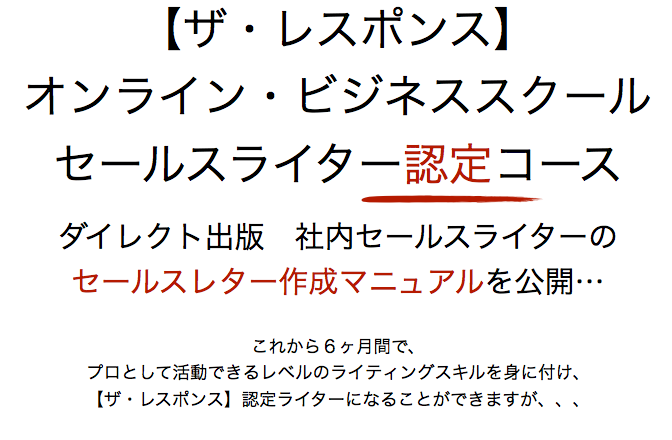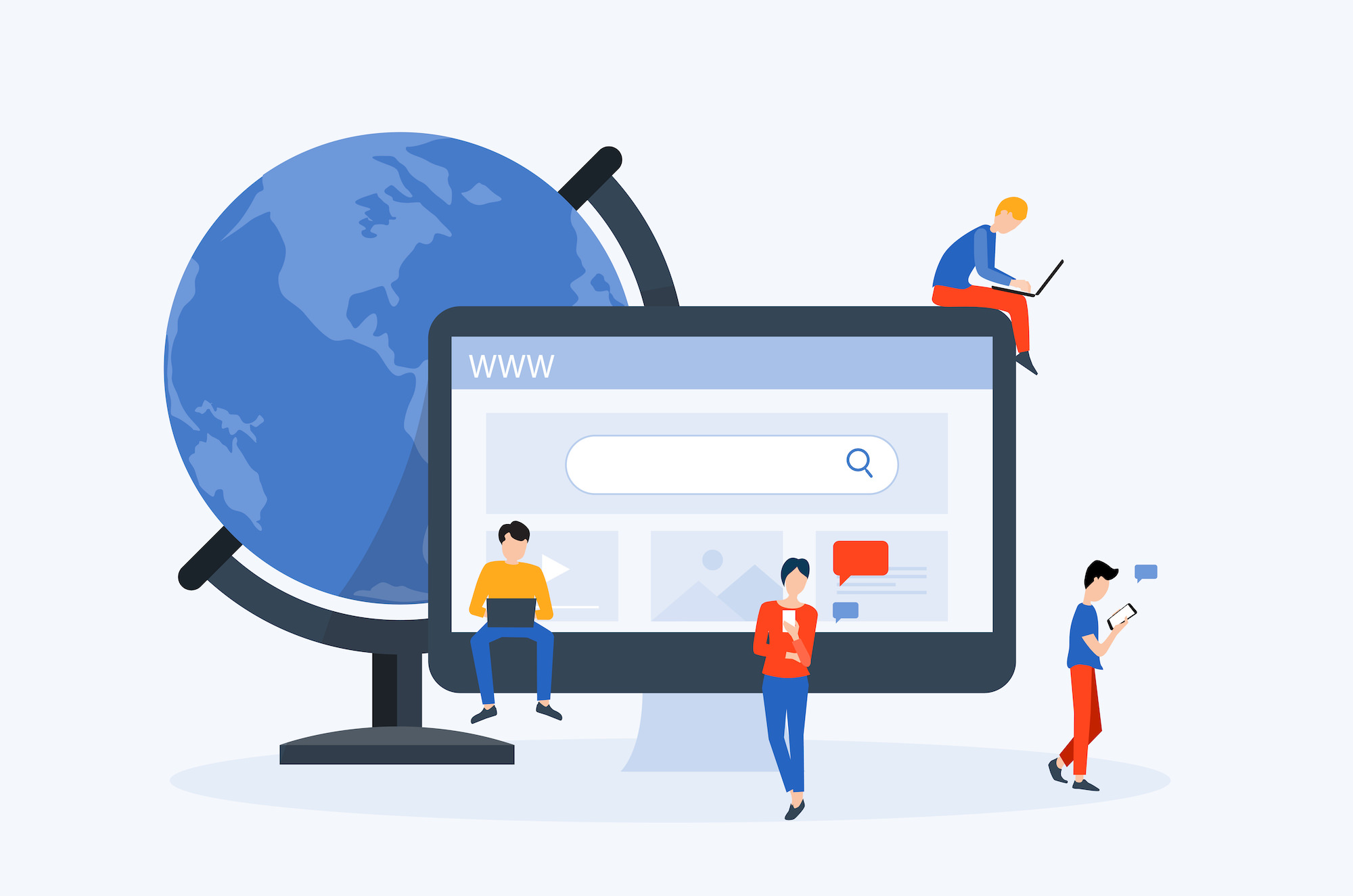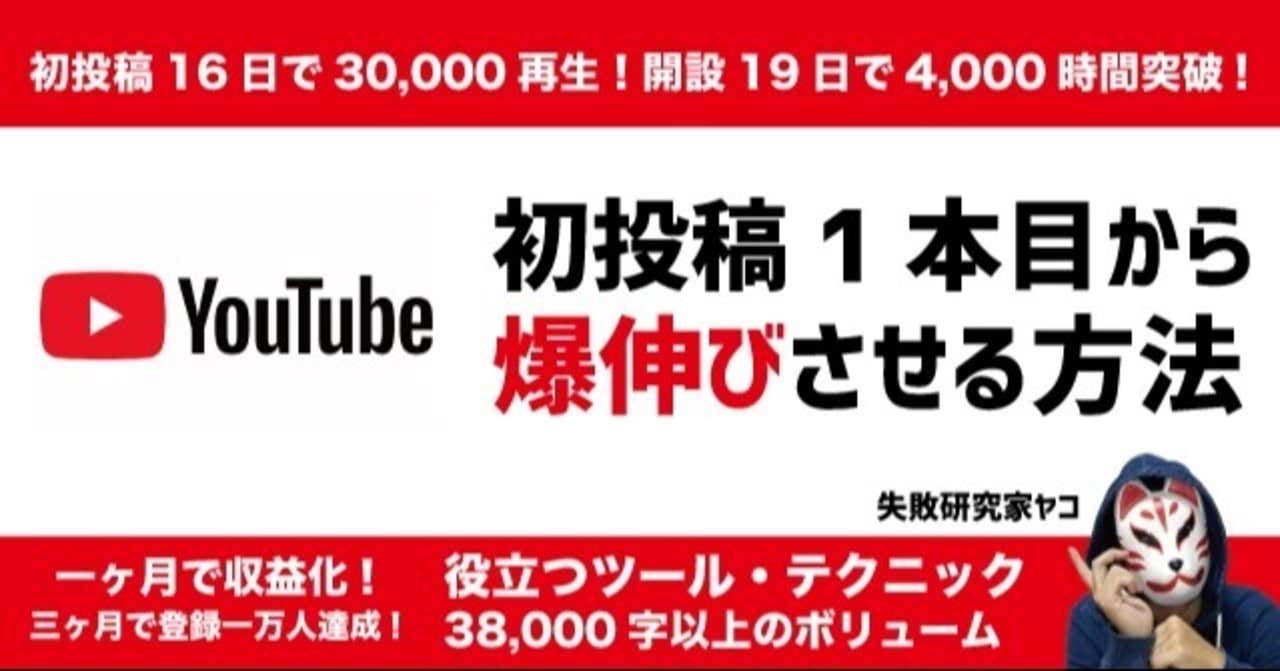世界的に有名なmt4(メタトレーダー4)は、高性能でPC版がメインと思われがちですが、実はスマホ版もあることをご存じでしょうか。事前にmt4対応のFX会社で口座を開設する必要がありますが、PC版と同じで手数料や使用料は一切掛からず無料で使用することが可能です。もちろんではありますが、PC版とスマホ版では設定方法が異なります。
そこで今回は、スマホ版mt4(メタトレーダー4)で移動平均線をチェックする方法や設定方法について解説していきたいと思います。
mt4(メタトレーダー4)インジケーターを750円で購入できる『情報商材屋さん』はこちら!
⇒mt4(メタトレーダー4)インジケーターを750円で購入できる情報商材屋さんはこちら
スマホ版mt4(メタトレーダー4)で移動平均線をチェックする方法は?
まずはアプリをインストールして環境を整えましょう!
iPhone版であればApp Store、Android版ならGoogle playですね。
アプリを立ち上げると以下の3パターンの始め方があります。
- 登録せずにスタート
- アカウントを開設
- 既存のアカウントにログイン
「アカウントを開設」でログインしてください。
スマホ版mt4は、触り慣れていないと設定の段階でかなり迷ってしまいます。
一度設定してしまえば、以後、ログイン後は表示されるのでご安心下さい。
ログイン後、まずTOPページのレート一覧を開いて、見たいチャートの通貨ペアをタッチします。
レートの種類を押すと、添付キャプチャの通り、上から順に「トレード」「チャート」「詳細」とタッチボタンが出ます。
チャートボタンを押すことでチャート画面に切り替わります。
チャート画面に切り替わると日足が表示されますので、その画面で移動平均線がチェックできるように設定をしていきます。
次項で設定のご紹介をします。
スマホ版mt4(メタトレーダー4)で移動平均線をチェックするための設定方法
スマホ版mt4で移動平均線がチェックできるようにするための設定方法は簡単です。
PC版と異なり、スマホ版ではインジケーター自体のインストールができません。しかし、もともと30種類のインジケーターを搭載しており、移動平均線に関しては細かな設定もできるので多種多彩な分析が可能です。
移動平均線インジケーターの設定方法は、画面上部にあるフォルテマーク(ƒ)のアイコンをタップして、「メインウィンドウ」を選択します。
するとインジケーターの一覧が表示されます。
トレンドとオシレータに分かれているので、トレンドの「Moving Average(移動平均線)」を選択します。
- トレンド・・・相場の方向性
- オシレータ・・・「買われすぎ」「売られすぎ」の判断
移動平均線は設定にある「メソッド」を変えることで、自由にカスタマイズできます。
設定できる移動平均線は以下の通りです。
- 単純移動平均線
- 指数平滑移動平均線
- 平滑移動平均線
- 加重移動平均線
PC版と同一で豊富にありますね。
移動平均線は一般的には短期線と長期線の2本を組み合わせるか、
もしくは短期線と中期線、そして長期線の3本を組み合わせるパターンが一般的です。
それぞれの期間によって見えてくるトレンドは異なるので、ご自身のトレードスタイルに合った期間設定をオススメします。
移動平均線を見ることで、相場のトレンドを把握しやすくなります。
移動平均線の期間設定をマスターして勝率アップを目指しましょう!
mt4(メタトレーダー4)インジケーターを格安で手に入れたいなら情報商材屋さんがオススメ
mt4(メタトレーダー4)インジケーターを購入したい!と思っても
高額なものばかりですぐに買える物ではありませんよね。
また、購入してからあまり自分に合っていなかった・・・となるのも悔しいもの。
しかし!中古であれば格安で手に入り、気軽に試すことができます!
中古のmt4(メタトレーダー4)インジケーターを格安で買うのにオススメのサイトは情報商材屋さんです。
数あるmt4インジケーターの中で筆者がオススメしたいインジケーターは、
情報商材屋さんにも取り扱いがあります。
750円から購入することができるので、まずは自分に合うかどうか使って体感してみるといいかもしれませんね。
ぜひ以下のリンクから一度チェックしてみてください。
mt4(メタトレーダー4)インジケーターを750円で購入できる『情報商材屋さん』はこちら!
⇒mt4(メタトレーダー4)インジケーターを750円で購入できる情報商材屋さんはこちら